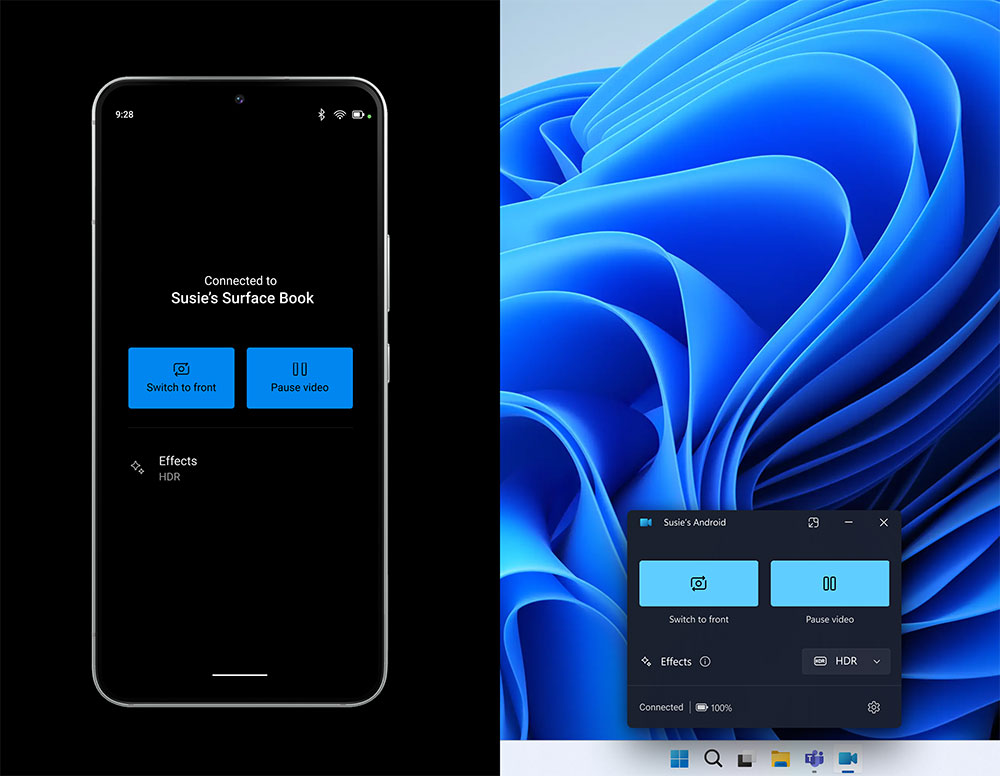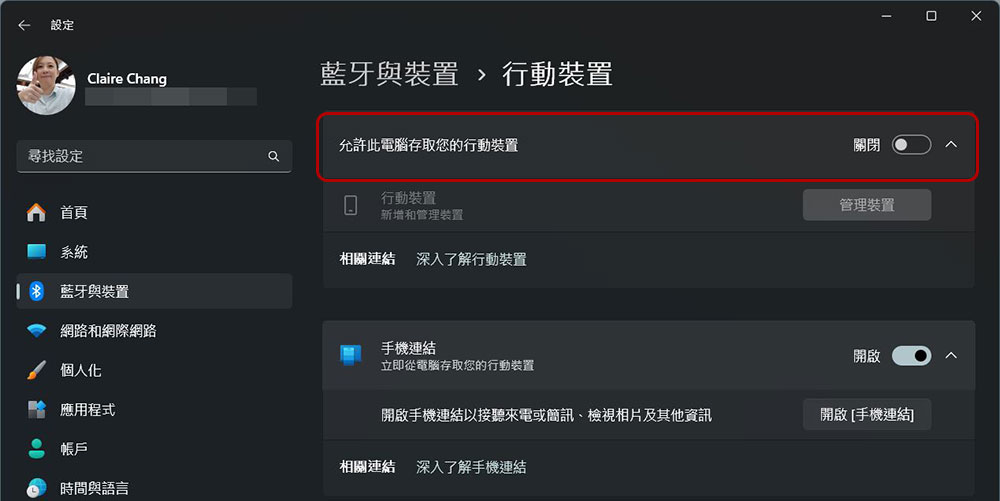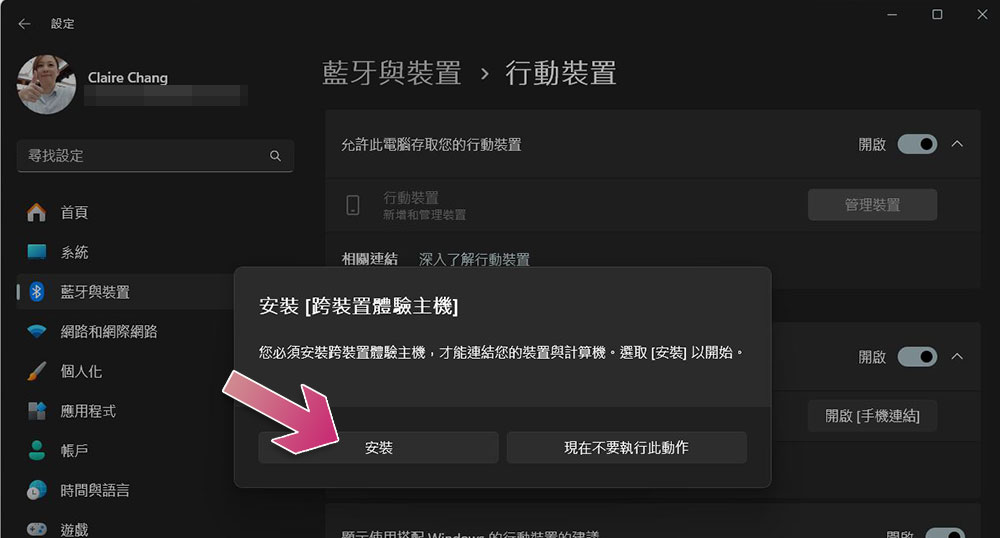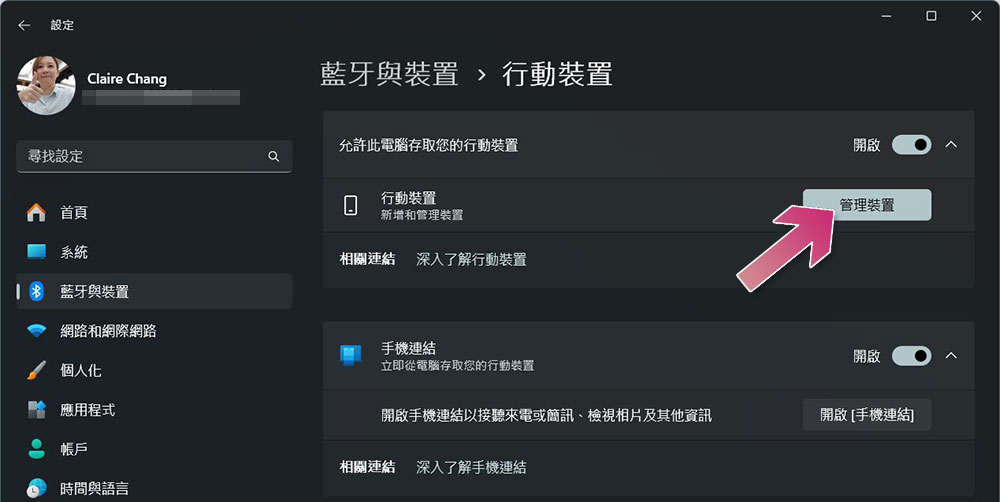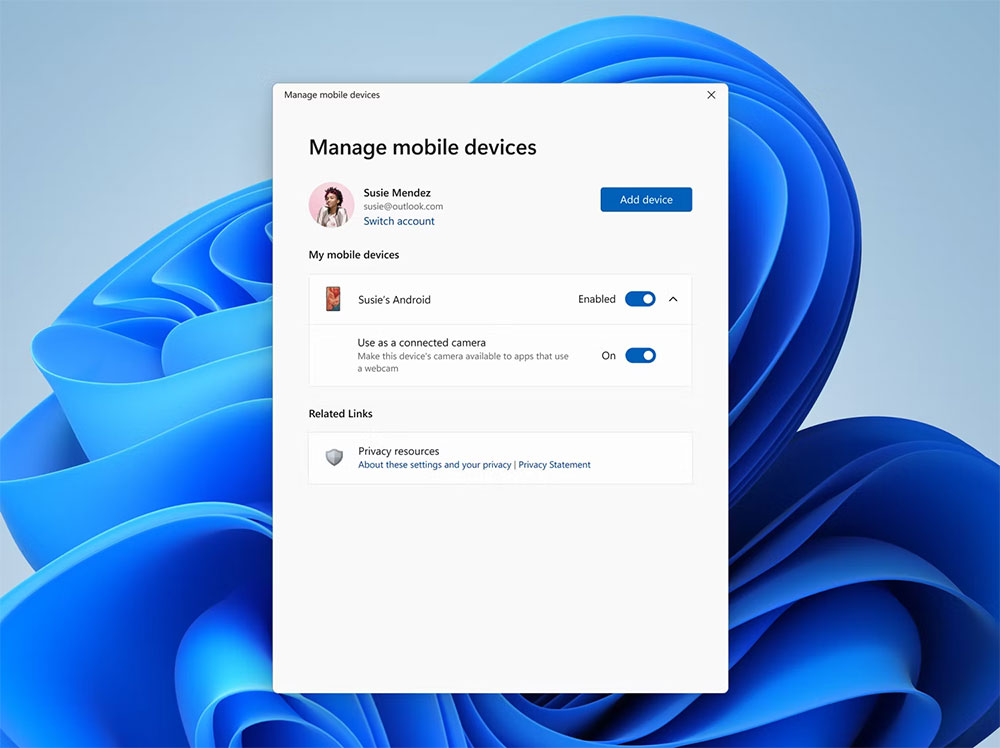早在去年 11 月國外媒體就看出端倪,Microsoft 正在努力讓 Android 用戶透過「您的手機」將行動裝置(手機、平板)用作網路攝影機。幸運的是,Microsoft 並沒有放棄這個專案,現在所有 Insider 預覽體驗頻道成員都可以用到這個測試中的網路攝影機功能。
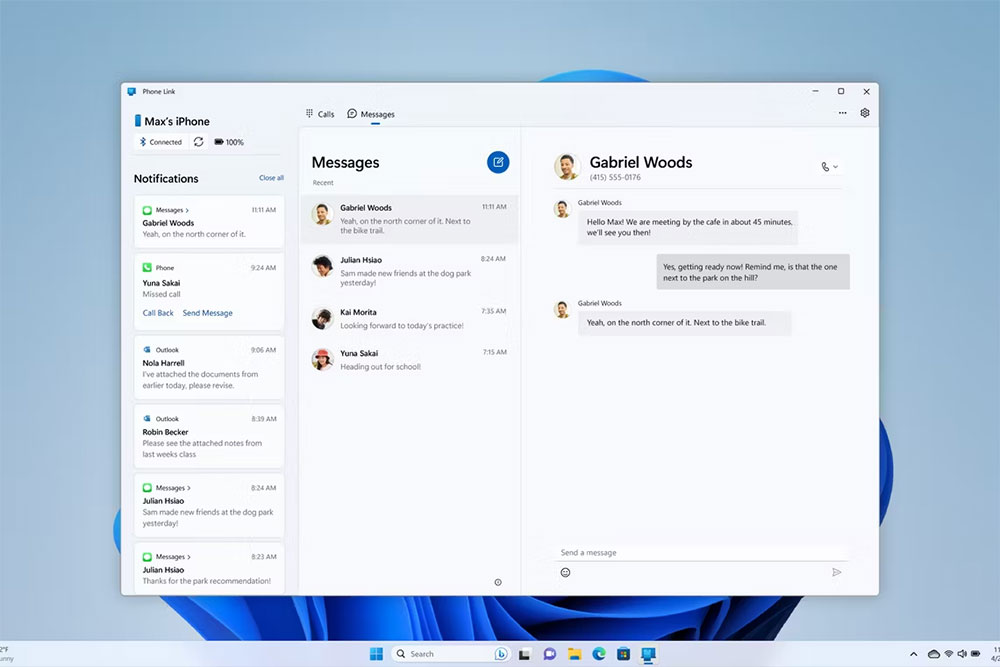
Windows 11 將允許透過「您的手機」把 Android設備當作網路攝影機
當 Apple 去年推出接續互通相機功能時,能夠將手機的鏡頭當作網路攝影機成為一個熱門話題,但 Windows 用戶在過去已經可以靠第三方應用程式來做到這一點。如果你不是 Windows 預覽體驗成員,你仍可以依靠這些第三方工具將 Android 手機當作電腦的網路攝影機。但如果你是預覽體驗成員,現在你已經可以透過「您的手機」,而且設定還非常簡單。
如何透過您的手機將 Android 手機的鏡頭用作網路攝影機
在進行設定之前,根據 Microsoft 的建議,請先確保你的手機運行的是 Android 9 Pie 或更高的作業系統,此外,手機上的「連結到 Windows」應用需要更新到1.24012 或更高的版本,並且與電腦配對好。
- 在電腦上打開設定應用程式。
- 在側邊欄點選「藍牙與裝置」,點擊「行動裝置」。
- 將「允許此電腦存取你的行動裝置」這項的開關打開。
- 開關打開的時候,系統會立刻跳出一個「安裝跨裝置體驗主機」的通知,這時候點擊「安裝」。
- 接著點擊下面已可使用的「管理裝置」按鈕,等候更新完畢。
- 登入 Microsoft 帳號。
- 在「行動裝置」部分打開用作連接相機開關。
圖片來源:Microsoft
現在,你可以把 Android 手機或平板電腦的前置和後置鏡頭用作網路攝影機來參加視訊會議。這樣做的主要好處之一是你除了可以記錄電腦前面的內容和電腦後面的內容,因為你可以透過手機在前置和後置鏡頭之間切換,還可以暫停視訊串流並應用手機中的效果。Google 還致力於將相同的網路鏡頭功能引入 Android 14,但無論何時推出,Microsoft 網路攝影機解決方案都將比 Google 更具優勢,因為前者將適用於 Android 14 之前版本的手機。